MinDoc 编译安装(linux环境)
MinDoc 简介
MinDoc 是一款针对IT团队开发的简单好用的文档管理系统。
MinDoc 的前身是 SmartWiki 文档系统。SmartWiki 是基于 PHP 框架 laravel 开发的一款文档管理系统。因 PHP 的部署对普通用户来说太复杂,所以改用 Golang 开发。可以方便用户部署和实用。
开发缘起是公司IT部门需要一款简单实用的项目接口文档管理和分享的系统。其功能和界面源于 kancloud 。
可以用来储存日常接口文档,数据库字典,手册说明等文档。内置项目管理,用户管理,权限管理等功能,能够满足大部分中小团队的文档管理需求。
演示站点: http://doc.iminho.me
使用文档:
https://www.iminho.me/wiki/docs/mindoc/mindoc-summary.md
项目地址:
https://github.com/lifei6671/mindoc
https://github.com/haimait/mindoc
下面以 Linux 系统为例:
Gomod方式安装
下载项目代码到本地
cd ~/go/src
git clone https://github.com/lifei6671/mindoc.git
cd mindoc //进入项目目录里
export GO111MODULE=on
export GOPROXY=https://goproxy.cn,https://mirrors.aliyun.com/goproxy,direct
go mod tidy
用goland打开mindoc项目文件夹
file->setting->Go->Go Modules(vgo)
勾选 Enable Go Modules(vgo) intergration
Proxy: 写入 https://goproxy.cn
写入依赖
下载依赖
go mod tidy
下载完后,go.mod里会出现下面的依赖
module github.com/lifei6671/mindoc
go 1.12
require (
github.com/PuerkitoBio/goquery v1.4.1
github.com/andybalholm/cascadia v1.2.0 // indirect
github.com/astaxie/beego v1.10.1
github.com/boombuler/barcode v1.0.0
github.com/bradfitz/gomemcache v0.0.0-20190913173617-a41fca850d0b // indirect
github.com/go-sql-driver/mysql v1.4.0 // indirect
github.com/gomodule/redigo/redis v0.0.0-20200429221454-e14091dffc1b // indirect
github.com/howeyc/fsnotify v0.9.0
github.com/kardianos/service v1.1.0
github.com/lib/pq v1.7.0 // indirect
github.com/lifei6671/gocaptcha v0.1.1
github.com/mattn/go-sqlite3 v1.9.0
github.com/nfnt/resize v0.0.0-20180221191011-83c6a9932646
github.com/shurcooL/sanitized_anchor_name v1.0.0 // indirect
golang.org/x/crypto v0.0.0-20200604202706-70a84ac30bf9 // indirect
golang.org/x/net v0.0.0-20200602114024-627f9648deb9 // indirect
google.golang.org/appengine v1.6.6 // indirect
gopkg.in/asn1-ber.v1 v1.0.0-00010101000000-000000000000 // indirect
gopkg.in/ldap.v2 v2.5.1
gopkg.in/russross/blackfriday.v2 v2.0.0
gopkg.in/yaml.v2 v2.3.0 // indirect
)
replace gopkg.in/asn1-ber.v1 => github.com/go-asn1-ber/asn1-ber v1.5.0
创建数据库 配置数据库
1.配置本地创建数据库
如是用mysql数据库 在本地新建一个mindoc数据库
如果你使用的 mysql 数据库,请创建一个编码为utf8mb4格式的数据库,如果没有GUI管理工具,推荐用下面的脚本创建:
CREATE DATABASE mindoc DEFAULT CHARSET utf8mb4 COLLATE utf8mb4_general_ci;
编码必须是utf8mb4_general_ci
如果你使用的是 sqlite 数据库,请将 conf/app.conf 中的数据库配置成如下,系统会自动创建 sqlite 数据库文件:
db_adapter=sqlite3
db_database=mindoc
2.修改配置文件里
请将刚才解压目录下 conf/app.conf.example 重名为 app.conf:
cp conf/app.conf.example conf/app.conf
这里以mysql为例,改配置配置文件 conf/app.conf
//修改第5行代码为
#httpport = "${MINDOC_PORT||8811}" ##改启动端口为8811
httpport = 8811
//修改第54行代码为mysql的配置
#数据库配置
db_adapter=mysql
#mysql数据库的IP
db_host=127.0.0.1
#mysql数据库的端口号一般为3306
db_port=3306
#刚才创建的数据库的名称
db_database=mindoc
#访问数据库的账号和密码
db_username=root
db_password=123456
编译main.go
haima@haima-PC:~/go/src/github.com/lifei6671/mindoc$ go build -o mindoc main.go
提升文件权限
haima@haima-PC:~/go/src/github.com/lifei6671/mindoc$ ll //看一下文件没有权限
总用量 17912
-rw-r--r-- 1 haima haima 2594 3月 30 08:07 appveyor.yml
drwxr-xr-x 2 haima haima 4096 3月 30 08:07 cache
drwxr-xr-x 4 haima haima 4096 3月 30 08:07 commands
drwxr-xr-x 2 haima haima 4096 3月 30 08:07 conf
drwxr-xr-x 2 haima haima 4096 3月 30 08:07 controllers
drwxr-xr-x 2 haima haima 4096 3月 30 08:07 converter
-rw-r--r-- 1 haima haima 598 3月 30 08:07 docker-compose.yml
-rw-r--r-- 1 haima haima 3468 3月 30 08:07 Dockerfile
-rw-r--r-- 1 haima haima 2462 3月 30 08:07 favicon.ico
-rw-r--r-- 1 haima haima 956 4月 3 09:36 go.mod
-rw-r--r-- 1 haima haima 1403 3月 30 08:07 Gopkg.toml
-rw-r--r-- 1 haima haima 9849 4月 3 09:36 go.sum
drwxr-xr-x 2 haima haima 4096 3月 30 08:07 graphics
drwxr-xr-x 3 haima haima 4096 3月 30 08:07 lib
-rw-r--r-- 1 haima haima 11357 3月 30 08:07 LICENSE.md
drwxr-xr-x 2 haima haima 4096 3月 30 08:07 mail
-rw-r--r-- 1 haima haima 871 3月 30 08:07 main.go
drwxr-xr-x 2 haima haima 4096 3月 30 08:07 models
-rw-r--r-- 1 haima haima 6821 3月 30 08:07 README.md
drwxr-xr-x 2 haima haima 4096 3月 30 08:07 routers
-rw-r--r-- 1 haima haima 18214352 3月 30 08:07 simsun.ttc
-rw-r--r-- 1 haima haima 249 3月 30 08:07 start.sh
drwxr-xr-x 25 haima haima 4096 3月 30 08:07 static
drwxr-xr-x 2 haima haima 4096 3月 30 08:07 uploads
drwxr-xr-x 10 haima haima 4096 3月 30 08:07 utils
drwxr-xr-x 16 haima haima 4096 3月 30 08:07 views
haima@haima-PC:~/go/src/github.com/lifei6671/mindoc$ chmod -R 777 * //添加权限
haima@haima-PC:~/go/src/github.com/lifei6671/mindoc$ ll
总用量 17912
-rwxrwxrwx 1 haima haima 2594 3月 30 08:07 appveyor.yml
drwxrwxrwx 2 haima haima 4096 3月 30 08:07 cache
drwxrwxrwx 4 haima haima 4096 3月 30 08:07 commands
drwxrwxrwx 2 haima haima 4096 3月 30 08:07 conf
drwxrwxrwx 2 haima haima 4096 3月 30 08:07 controllers
drwxrwxrwx 2 haima haima 4096 3月 30 08:07 converter
-rwxrwxrwx 1 haima haima 598 3月 30 08:07 docker-compose.yml
-rwxrwxrwx 1 haima haima 3468 3月 30 08:07 Dockerfile
-rwxrwxrwx 1 haima haima 2462 3月 30 08:07 favicon.ico
-rwxrwxrwx 1 haima haima 956 4月 3 09:36 go.mod
-rwxrwxrwx 1 haima haima 1403 3月 30 08:07 Gopkg.toml
-rwxrwxrwx 1 haima haima 9849 4月 3 09:36 go.sum
drwxrwxrwx 2 haima haima 4096 3月 30 08:07 graphics
drwxrwxrwx 3 haima haima 4096 3月 30 08:07 lib
-rwxrwxrwx 1 haima haima 11357 3月 30 08:07 LICENSE.md
drwxrwxrwx 2 haima haima 4096 3月 30 08:07 mail
-rwxrwxrwx 1 haima haima 871 3月 30 08:07 main.go
drwxrwxrwx 2 haima haima 4096 3月 30 08:07 models
-rwxrwxrwx 1 haima haima 6821 3月 30 08:07 README.md
drwxrwxrwx 2 haima haima 4096 3月 30 08:07 routers
-rwxrwxrwx 1 haima haima 18214352 3月 30 08:07 simsun.ttc
-rwxrwxrwx 1 haima haima 249 3月 30 08:07 start.sh
drwxrwxrwx 25 haima haima 4096 3月 30 08:07 static
drwxrwxrwx 2 haima haima 4096 3月 30 08:07 uploads
drwxrwxrwx 10 haima haima 4096 3月 30 08:07 utils
drwxrwxrwx 16 haima haima 4096 3月 30 08:07 views
haima@haima-PC:~/go/src/github.com/lifei6671/mindoc$ go build -o mindoc main.go
初使化数据库
./mindoc install
稍等一分钟,程序会自动初始化数据库
生成的表
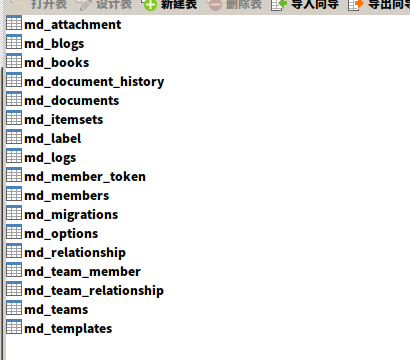
启动程序
执行如下命令启动程序:
修改可执行权限
chmod +x mindoc
启动程序
./mindoc
此时本地已经安装成功.
访问:http://localhost:8811
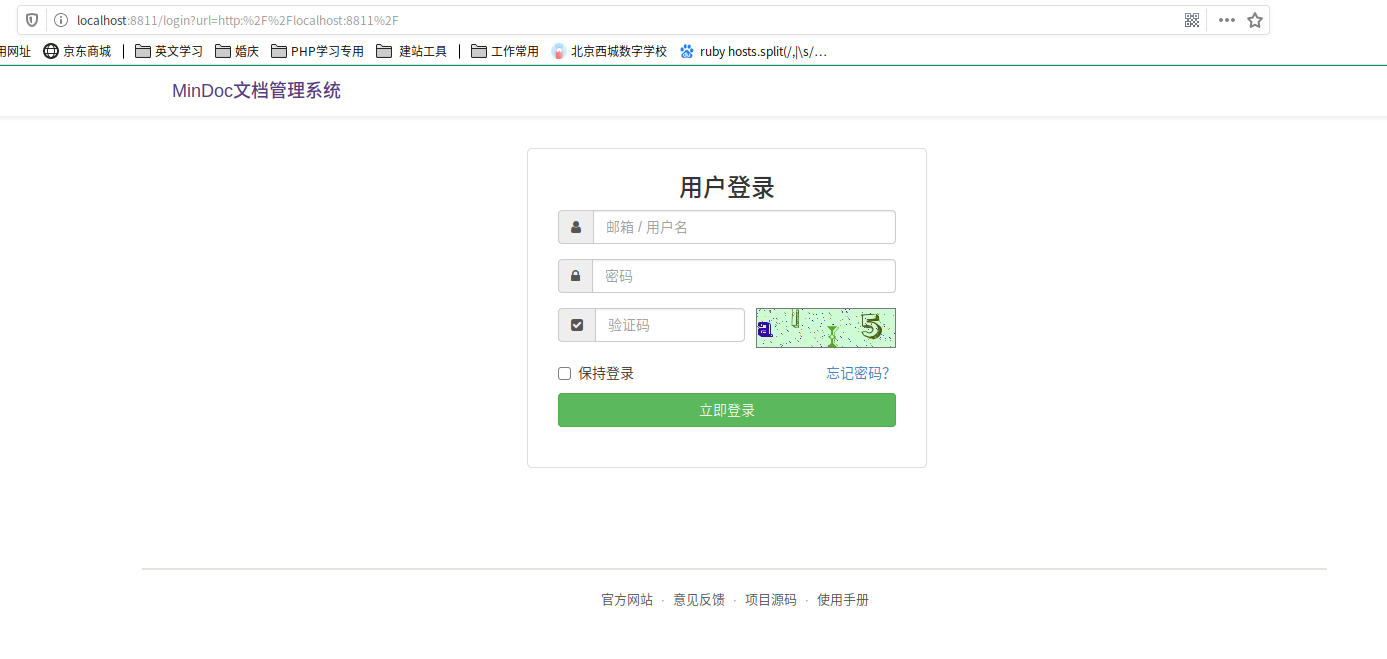
超级管理员账号:admin 密码:123456
上传到linux服务器上
在服务器上配置好go来的环境
不会配置环境的可以参考下面的文章
https://www.cnblogs.com/haima/p/12057933.html
把静态文件和编译好的二进制文件上传到服务器上
下面我将需要的文件上传到我的mindoc目录里
上传前把自己的数据配置为线上的数据库
[root@iZ2ze505h9bgsbp83ct28pZ mindoc]# pwd
/home/work/go/src/haimait/mindoc
[root@iZ2ze505h9bgsbp83ct28pZ mindoc]# ls
conf go.mod go.sum mindoc mindoc.sh restart.sh runtime static uploads views
其中restart.sh 和 restart.sh 是我配置的两个文件sh角本,为了以后方便更新代码到服务器上
restart.sh 方便在服务器上重启项目服务(放在服务器项目根目录里使用)
mindoc.sh 打包并上传文件到服务器上(在本地项目根目录使用)
restart.sh文件:
#!/bin/bash
echo "删除进程"
killall mindoc
echo "启动进程"
nohup ./mindoc >> access.log 2>&1 &
ps -aux | grep mindoc
mindoc.sh
#!/bin/bash
#rm -rf dev
go build -o mindoc main.go
echo "复制文件到服务器"
echo "CGO_ENABLED=0 GOOS=linux GOARCH=amd64 go build main.go"
#下面写密码
echo "1231231"
#下面写自己服务器的用户名和公网ip地址和编译文件要传到的目录
scp $1 root@182.92.234.22:/home/work/go/src/haimait/mindoc
mindoc.sh用法:
在本地项目根里(我的目录为/home/haima/go/src/github.com/lifei6671/mindoc)
root@haima-PC:/home/haima/go/src/github.com/lifei6671/mindoc# ./mindoc.sh mindoc
复制文件到服务器
CGO_ENABLED=0 GOOS=linux GOARCH=amd64 go build main.go
123456
root@182.92.234.23's password: ##这里输入自己shh的密码:123456 然后按Enter回车就会开始编译并上传文件了
mindoc 100% 22MB 352.1KB/s 01:05 #此时已经把编译后的文件成功上传到服务器的mindoc目录里了
启动服务
在服务器上进入/home/work/go/src/haimait/mindoc目录里
执行sh角本
[root@iZ2ze505h9bgsbp83ct28pZ mindoc]# ./restart.sh
删除进程
启动进程
root 13955 0.0 0.3 150756 5960 pts/0 Rl+ 00:03 0:00 ./mindoc
root 13957 0.0 0.0 112728 956 pts/0 S+ 00:03 0:00 grep mindoc
配置域名,配置代理
GOLANG-配置nginx反向代理端口 配置域名
这一步可选,如果你不想用端口号访问 MinDoc 就需要配置一个代理了。
https://www.cnblogs.com/haima/p/12596118.html
此时已经成功启动项目了
在线地址:
http://doc.haimait.com/
默认程序会自动初始化一个超级管理员用户:admin 密码:123456 。请登录后重新设置密码。
修改内容页面样式
修改markdown样式
static/css/markdown.preview.css里 145行
max-height: 35em; 改为 /* max-height: 35em; */
去除代码里的滚动条
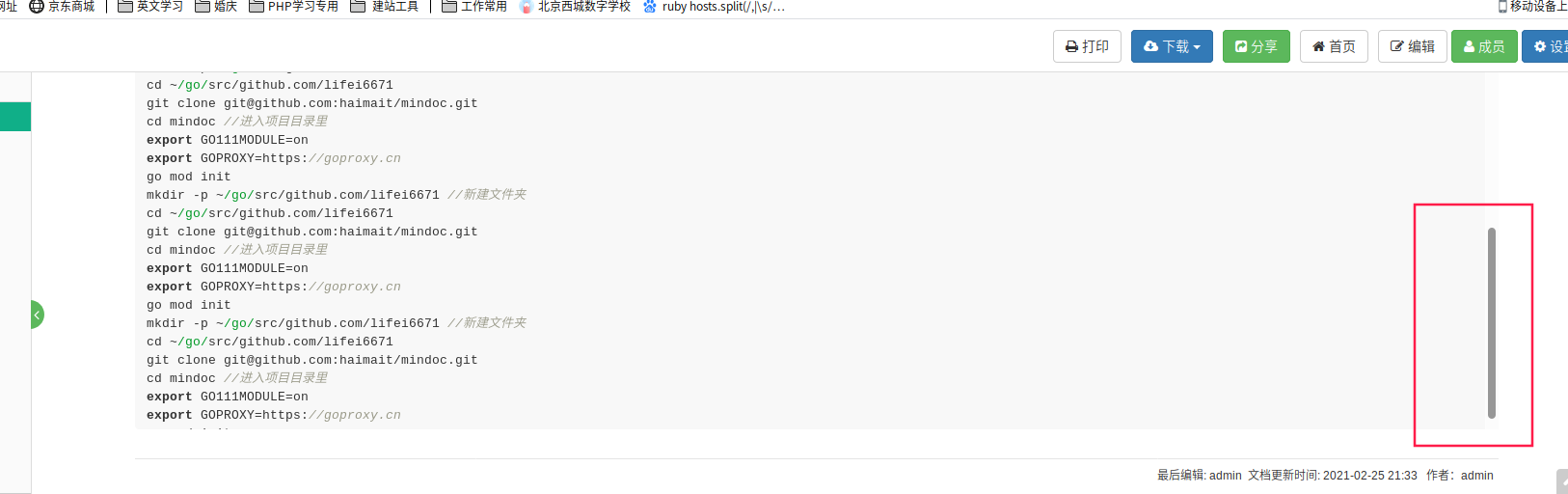
修改内容页面代码的显示的宽度
static/css/kancloud.css?v=20210119235703 里 462行
max-width: 90%; 改为 max-width: 95%;



【推荐】国内首个AI IDE,深度理解中文开发场景,立即下载体验Trae
【推荐】编程新体验,更懂你的AI,立即体验豆包MarsCode编程助手
【推荐】抖音旗下AI助手豆包,你的智能百科全书,全免费不限次数
【推荐】轻量又高性能的 SSH 工具 IShell:AI 加持,快人一步
· 10年+ .NET Coder 心语,封装的思维:从隐藏、稳定开始理解其本质意义
· .NET Core 中如何实现缓存的预热?
· 从 HTTP 原因短语缺失研究 HTTP/2 和 HTTP/3 的设计差异
· AI与.NET技术实操系列:向量存储与相似性搜索在 .NET 中的实现
· 基于Microsoft.Extensions.AI核心库实现RAG应用
· TypeScript + Deepseek 打造卜卦网站:技术与玄学的结合
· 阿里巴巴 QwQ-32B真的超越了 DeepSeek R-1吗?
· 【译】Visual Studio 中新的强大生产力特性
· 10年+ .NET Coder 心语 ── 封装的思维:从隐藏、稳定开始理解其本质意义
· 【设计模式】告别冗长if-else语句:使用策略模式优化代码结构